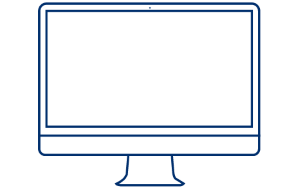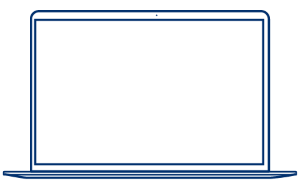Epic Software – Unterstützung für Datenlesegeräte
Hier finden Sie Unterstützung für Epic Software, sowie hilfreiche Quellen für eine mühelose Einrichtung und Nutzung Ihres Lesegeräts mit der Epic-Software-Anwendung.

Einrichtung Ihres Lesegeräts mit Epic Software
Wählen Sie Ihr Host-Gerät aus, um Anweisungen zur Einrichtung zu erhalten:
Bitte befolgen Sie die Schritte genau und in der angegebenen Reihenfolge:
Folgen Sie dieser Anleitung, um Ihr Lesegerät mit Epic Software im Basismodus Tastatur zu verwenden.
Um ein Backslash-Präfix „\“ und ein Suffix zu programmieren, scannen Sie bitte den untenstehenden Kommando-Barcode. Der Scanner muss dabei vom Hostgerät getrennt sein (Bluetooth-LED blinkt).
![]()
Bitte befolgen Sie die Schritte genau und in der angegebenen Reihenfolge:
Folgen Sie diese Anleitung, um Ihr Lesegerät mit Epic Software im Basismodus Tastatur zu verwenden.
Um ein Backslash-Präfix „\“ und ein Suffix zu programmieren, scannen Sie bitte den untenstehenden Kommando-Barcode. Der Scanner muss dabei vom Hostgerät getrennt sein (Bluetooth-LED blinkt).
![]()
Bitte befolgen Sie die Schritte genau und in der angegebenen Reihenfolge:
Folgen Sie dieser Anleitung, um Ihr Lesegerät mit Epic Software im Basismodus Tastatur zu verwenden.
Um ein Backslash-Präfix „\“ und ein Suffix zu programmieren, scannen Sie bitte den untenstehenden Kommando-Barcode. Der Scanner muss dabei vom Hostgerät getrennt sein (Bluetooth-LED blinkt).
![]()
Bitte befolgen Sie die Schritte genau und in der angegebenen Reihenfolge:
Folgen Sie dieser Anleitung, um Ihr Lesegerät mit Epic Software im Basismodus Tastatur zu verwenden.
Um ein Backslash-Präfix „\“ und ein Suffix zu programmieren, scannen Sie bitte den untenstehenden Kommando-Barcode. Der Scanner muss dabei vom Hostgerät getrennt sein (Bluetooth-LED blinkt).
![]()
Falls Sie Probleme beim Einrichten des Lesegeräts haben:
Stellen Sie sicher, dass die Anwendung auf die neueste Version aktualisiert ist
Vergewissern Sie sich, dass auf Ihrem Tablet/Mobiltelefon die neueste Version installiert ist
Prüfen Sie, dass das Socket-Mobile-Lesegerät erkannt wird, indem Sie die folgenden Schritte ausführen:
Schalten Sie das Datenlesegerät ein
Drücken und halten Sie die Scan-Taste (1)
Drücken und halten Sie den Ein-/Ausschalter (2)

Serie 700

Serie 800

DuraSled

DuraScan Wear

XtremeScan

XtremeScan Grip
(Zum Vergrößern mit der Maus über die Bilder fahren)
Warten Sie auf 3 Signaltöne, dann lassen Sie los
Entfernen (vergessen) Sie das Lesegerät aus der Bluetooth-Liste des Host-Geräts
Nachdem Sie die oben genannten Schritte durchgeführt haben, sollte Ihr Lesegerät jetzt erkennbar sein. Versuchen Sie bitte erneut, eine Verbindung herzustellen.

Wenn die Anwendung auf dem neuesten Stand ist und das Lesegerät erkannt wird, aber immer noch nicht verbunden werden kann, starten Sie Ihr Gerät bitte neu und versuchen Sie es erneut zu verbinden.